IT-palvelut. IT-palvelut ja käytännön asioita
|
|
|
- Annikki Mäkinen
- 5 vuotta sitten
- Katselukertoja:
Transkriptio
1 IT-palvelut IT-palvelut ja käytännön asioita
2 Yliopiston IT-palvelut Ylläpitää yliopiston omia IT-palveluja Käyttäjätunnuksia, tietokoneita, tietoverkkoja, opintojärjestelmiä, www-sivuja jne. Tukee ja kehittää IT:n hyödyntämistä yliopistolla Yhteistyössä mm. opetuksen kehittämisen ja tutkimuksen toimialan kanssa IT-asiakaspalvelu palvelee yliopistolaisia yliopiston ITpalveluiden käytössä puh palvelupistettä kampusalueella, arkisin 8-15
3 Käyttäjätunnus Yksi tunnus kaikkien IT-palveluiden käyttöön Nimestäsi muodostettu, 6-8 merkkiä Kirjautuminen usein muodossa (esim. Valmiiksi tehty, mutta käy itse aktivoimassa Verkkopankkitunnuksilla idm.utu.fi IT-palvelupisteillä Tunnus on voimassa vain opintojen ajan
4 Salasana Salasana vanhenee 190 päivässä Vaihda salasana vain osoitteessa idm.utu.fi Uuden salasanan voi hakea myös IT palvelupisteeltä
5 Tietoturva Älä käytä samaa kuin Facebookissa yms. Varo tietojen kalastelua ja muita huijareita Älä anna salasanaasi kenellekkään Älä vahvista tiliäsi sähköpostin kautta tulleen linkin kautta. Yliopisto ei koskaan lähetä muistutusviestejä vanhenevista salasanoista Syötät tietosi vain yliopiston sivuille Tunnistat yliopiston web-sivustot osoiterivissä olevasta lukkosymbolista ja Turun yliopiston tekstistä
6 Esimerkkejä kalasteluviesteistä
7 WiFi / WLAN Kirjautuminen: tunnus@utu.fi Lisäohjeet: eduroam.utu.fi Muita: UTU Visitor (vierailijaverkko, vapaasti käytettävissä!) UTU Staff (henkilökunnan koneille)
8 Sähköposti Kaikki saavat sähköpostilaatikon, jolla 2 osoitetta: etunimi.k.sukunimi@utu.fi (Ei toimi kirjautumisessa!) tunnus@utu.fi (Toimii kirjautumisessa esim. Eduroam langattomaan verkkoon) mail.utu.fi (Outlook Web App / webmail) Saa kätevästi toimimaan mobiililaitteilla Sähköpostitilin tyyppi: Exchange Lisäohjeet löytyy intrasta Yliopistolaiset löytyvät osoitekirjasta
9 Keskeiset sivustot intranet.utu.fi Opiskelijan näkymä Palveluhakemisto, uutiset, tapahtumat, omat linkit utu.fi nettiopsu.utu.fi Kurssi-ilmoittautumiset ja opinto-opas Opas.peppi.utu.fi Opinto-opas moodle.utu.fi Kurssien materiaalit kirjasto.utu.fi opas.utu.fi utushop.utu.fi
10 Kulkuoikeudet Kun aktivoit tulostuslätkän, aktivoituu kulkuoikeus myös rakennuksiin ja osaan opiskelutiloihin. Lätkiä saa IT-palvelupisteiltä. Voit aktivoida lätkän millä tahansa yliopiston monitoimilaitteella tai IT-palvelupisteellä. Kulkuoikeudet toimivat aktivoinnista seuraavana päivänä.
11 Sähköinen tenttiminen Monella kurssilla on mahdollista suorittaa tentti sähköisen tenttimisen tilassa kysy lisää kurssin opettajalta Sähköiset tenttitilat löytyvät Agorasta, kauppakorkeakoululta, Publicumista ja Teutorista Tenttitilaan pääsy vaatii kulkuoikeuden Tentit löytyvät NettiOpsun Tentit-valikosta kohdasta Sähköiset tentit Lisätiedot: exam.utu.fi ja intranet.utu.fi
12 Peppi Opinto-opas: Sisältää tiedot opetussuunnitelmista ja yksityiskohtaisempaa tietoa mm. kurssien opetusajoista. Lukkarikone: Kaikkien käytössä Suurin hyöty ryhmäpohjaisten koulutusten opiskelijoille Esim. Lääketieteellinen, OKL, kauppakorkeakoulu Ohjevideo Peppi.utu.fi Lisätoimintoja tulossa
13 Tulostaminen Tulostaminen, kopiointi ja skannaus 300 krediittiä/lukukausi Mustavalkoiset 1 krediitti/sivupinta, värilliset 10 krediittiä/sivupinta. Monitoimilaitteita IT-luokkien luona, kirjastossa ja auloissa
14 Tietokoneita opiskelijoille Käytäväkoneita löytyy auloista IT-luokat Luokat ovat vapaasti käytettävissä, jos niissä ei ole opetusta tai muita varauksia, osa luokista on hiljaiseen työskentelyyn Lisätietoa: intranet palveluhakemisto Lainaläppärit Jokaisella IT palvelupisteellä on kaksi lainattavaa tietokonetta Kirjaston koneet kirjastojen tiloissa
15 Seafile-pilvitallennuspalvelu seafile.utu.fi Käytettävissä kaikilla yliopistolaisilla 100 Gt tallennustilaa Yliopiston oma Dropbox/OneDrive/GoogleDrive Jakaminen helppoa Seafilen sisällä tai linkillä kelle tahansa Yliopiston IT-palveluiden ylläpitämä Tietoturvallinen ratkaisu, data yliopiston konesaleissa
16 Omat tiedostot yliopiston koneilla Verkkolevyt IT-luokkien koneilla Oma verkkokansio: 25 GB tilaa henk.koht. tiedostoille IT-luokissa käyttäjän alla olevat kansiot on linkitetty verkkolevylle. Verkkolevyt: yksiköiden ja oppiaineiden yhteinen tallennustila (henkilökunnalle) Vähemmän käyttöä opiskelijoille
17 Ohjelmistoja opiskelijoille Utushop.utu.fi/software Office 365 opintojen ajan ilmaiseksi Katso ohjeet intrasta hakusanalla office 365 Saatavilla ilmaiseksi myös esim. SPSS, SAS, NVivo ym. opetuksessa/tutkimuksessa käytettyjä ohjelmistoja F-Secureen saa alennusta Katso ohjeet intrasta tai utushop.utu.fi/software
18 Horizon Horizon-portaali tarjoaa sovelluksia sekä Windows-työpöydän käyttöösi milloin ja missä tahansa niin yliopiston sisältä kuin ulkopuoleltakin. Office 365 -aktivointi tarvitaan Officen ohjelmia varten. Kotikoneille ladattavissa utu.fi/ohjelmistot Mahdollista käytää myös selaimella horizon.utu.fi HUOM! Tällöin käytettävän koneen tiedostoja ei saa käytettyä
19 Muita oleellisuuksia Jos kurssi vaatii ohjelmistoja, sähköpostilistoja tms., kysy luennoitsijalta Jos huomaat esim. printterin olevan epäkunnossa, ilmoita siitä meille Ilmoita aina myös mahdollisista tietoturvariskeistä ITpalveluille Älä tallenna mitään yliopiston tietokoneille (käytä Seafilea tai Oma verkkokansio) Koneen saa lukita vain lyhyeksi ajaksi
20 Lue lisää: Opiskelijan intranäkymä: intranet.utu.fi Tämä esitys tulee intraan saataville Intrasta hakutyökalulla löytää kaikki ohjeet, esim. mail.utu.fi:n käyttöön
21 Virtuaalinen avustaja Hille-chatbot palvelee 24/7 intranetissä IT-palveluiden sivuilla Ohjaa asian tarvittaessa eteenpäin Ohjeita käyttöön: utu.fi/botti
22 Yhteystiedot Chat Intranetin helpdesk-sivu Arkisin Puhelin Arkisin Neljä palvelupistettä Educariumissa, Naturassa, Kauppakorkealla ja Medisiinassa Arkisin Tarkemmat yhteystiedot intranet.utu.fi /
23 IT-palvelut IT-palvelut ja käytännön asioita
Tietotekniikkakeskuksen palvelut ja opiskelijan tietoturva
 Olavi Manninen, tietoturvapäällikkö, tietotekniikkakeskus 3.9.2013 Johdatus akateemisiin opintoihin Tietotekniikkakeskuksen palvelut ja opiskelijan tietoturva Tietotekniikkakeskuksen palvelut Tietotekniikkakeskus
Olavi Manninen, tietoturvapäällikkö, tietotekniikkakeskus 3.9.2013 Johdatus akateemisiin opintoihin Tietotekniikkakeskuksen palvelut ja opiskelijan tietoturva Tietotekniikkakeskuksen palvelut Tietotekniikkakeskus
Yliopiston sähköiset järjestelmät
 Yliopiston sähköiset järjestelmät Ove Ritola & Johanna Passiniemi S Y K S Y 2 0 1 9 O S A 1 Perusteet Yliopiston sähköiset järjestelmät S Y K S Y 2 0 1 9 2 Tietohallinnon vastuualueet Käyttäjätunnukset
Yliopiston sähköiset järjestelmät Ove Ritola & Johanna Passiniemi S Y K S Y 2 0 1 9 O S A 1 Perusteet Yliopiston sähköiset järjestelmät S Y K S Y 2 0 1 9 2 Tietohallinnon vastuualueet Käyttäjätunnukset
Yliopiston sähköiset järjestelmät
 Yliopiston sähköiset järjestelmät Ove Ritola & Henna Toivola S Y K S Y 2 0 1 8 O S A 1 Perusteet Yliopistopalvelut IT-perusteet SYKSY 2018 2 Tietohallinnon vastuualueet Käyttäjätunnukset Tietoliikenne
Yliopiston sähköiset järjestelmät Ove Ritola & Henna Toivola S Y K S Y 2 0 1 8 O S A 1 Perusteet Yliopistopalvelut IT-perusteet SYKSY 2018 2 Tietohallinnon vastuualueet Käyttäjätunnukset Tietoliikenne
ICT-info opiskelijoille
 ICT-info opiskelijoille 2019 BYOD on toimintamalli, joka on nopeasti yleistymässä niin yrityksissä kuin oppilaitoksissakin. BYOD-kokonaisuuteen kuuluu WLAN, tulostus, tietoturva, sovellukset, IT-luokat,
ICT-info opiskelijoille 2019 BYOD on toimintamalli, joka on nopeasti yleistymässä niin yrityksissä kuin oppilaitoksissakin. BYOD-kokonaisuuteen kuuluu WLAN, tulostus, tietoturva, sovellukset, IT-luokat,
ICT-info opiskelijoille. Syksy 2017
 ICT-info opiskelijoille Syksy 2017 BYOD on toimintamalli, joka on nopeasti yleistymässä niin yrityksissä kuin oppilaitoksissakin. BYOD-kokonaisuuteen kuuluu WLAN, tulostus, tietoturva, sovellukset, IT-luokat,
ICT-info opiskelijoille Syksy 2017 BYOD on toimintamalli, joka on nopeasti yleistymässä niin yrityksissä kuin oppilaitoksissakin. BYOD-kokonaisuuteen kuuluu WLAN, tulostus, tietoturva, sovellukset, IT-luokat,
IT-palvelut ja tietoturvallisuus Tampereen yliopistossa
 IT-palvelut ja tietoturvallisuus Tampereen yliopistossa Tietotekniikkataidot 12.3.2014 Sisältö Tietohallinto julkisilla verkkosivuilla Yliopiston intranet Opiskelijan tietotekniikkaopas pääkohdat ja täydennyksiä
IT-palvelut ja tietoturvallisuus Tampereen yliopistossa Tietotekniikkataidot 12.3.2014 Sisältö Tietohallinto julkisilla verkkosivuilla Yliopiston intranet Opiskelijan tietotekniikkaopas pääkohdat ja täydennyksiä
ICT-info opiskelijoille
 ICT-info opiskelijoille 2018 BYOD on toimintamalli, joka on nopeasti yleistymässä niin yrityksissä kuin oppilaitoksissakin. BYOD-kokonaisuuteen kuuluu WLAN, tulostus, tietoturva, sovellukset, IT-luokat,
ICT-info opiskelijoille 2018 BYOD on toimintamalli, joka on nopeasti yleistymässä niin yrityksissä kuin oppilaitoksissakin. BYOD-kokonaisuuteen kuuluu WLAN, tulostus, tietoturva, sovellukset, IT-luokat,
AVOIMEN YLIOPISTON MOODLE-OPAS OPISKELIJALLE
 AVOIMEN YLIOPISTON MOODLE-OPAS OPISKELIJALLE OHJEITA MOODLEN KÄYTTÖÖN Moodle on avoimeen lähdekoodiin perustuva verkko-oppimisympäristö. Omalta Moodlealueeltasi löydät kurssin materiaalit, tehtävät, uutiset/tiedotteet,
AVOIMEN YLIOPISTON MOODLE-OPAS OPISKELIJALLE OHJEITA MOODLEN KÄYTTÖÖN Moodle on avoimeen lähdekoodiin perustuva verkko-oppimisympäristö. Omalta Moodlealueeltasi löydät kurssin materiaalit, tehtävät, uutiset/tiedotteet,
AVOIMEN YLIOPISTON MOODLE-OPAS OPISKELIJALLE SISÄLLYS
 AVOIMEN YLIOPISTON MOODLE-OPAS OPISKELIJALLE OHJEITA MOODLEN KÄYTTÖÖN Moodle on Turun yliopiston avoimessa yliopisto-opetuksessa käytettävä verkkooppimisympäristö. Omalta Moodlen kurssialueeltasi löydät
AVOIMEN YLIOPISTON MOODLE-OPAS OPISKELIJALLE OHJEITA MOODLEN KÄYTTÖÖN Moodle on Turun yliopiston avoimessa yliopisto-opetuksessa käytettävä verkkooppimisympäristö. Omalta Moodlen kurssialueeltasi löydät
OPISKELIJAN TIETOTEKNIIKKAOPAS
 Opiskelijan tietotekniikkaopas 1 5 OPISKELIJAN TIETOTEKNIIKKAOPAS Tietotekniikkapalveluiden esittelytilaisuudet syksyllä 2016 Syyslukukauden alussa järjestetään kaksi samansisältöistä tilaisuutta, joissa
Opiskelijan tietotekniikkaopas 1 5 OPISKELIJAN TIETOTEKNIIKKAOPAS Tietotekniikkapalveluiden esittelytilaisuudet syksyllä 2016 Syyslukukauden alussa järjestetään kaksi samansisältöistä tilaisuutta, joissa
Tietotekniikkakeskuksen palvelut ja opiskelijan tietoturva
 Olavi Manninen, tietotekniikkakeskus / Kuopion kampus 2.9.2011 Johdatus akateemisiin opintoihin Tietotekniikkakeskuksen palvelut ja opiskelijan tietoturva Tietotekniikkakeskuksen palveluista Tietotekniikkakeskus
Olavi Manninen, tietotekniikkakeskus / Kuopion kampus 2.9.2011 Johdatus akateemisiin opintoihin Tietotekniikkakeskuksen palvelut ja opiskelijan tietoturva Tietotekniikkakeskuksen palveluista Tietotekniikkakeskus
Huom! Tunnuksesi pitää olla aktivoitu ennen tilin luomista ja sen yhteydessä näet sähköpostiosoitteesi tarkan muodon.
 Mobiililaitteet ja TUNI-Office 365 asetukset Jotta voisit käyttää jatkossa käyttää TUNI-sähköpostiin vastaa liittyviä palveluja (Sähköposti, kalenteri, osoitekirja) tulee sinun määrittää TUNI-tunnus puhelimesi
Mobiililaitteet ja TUNI-Office 365 asetukset Jotta voisit käyttää jatkossa käyttää TUNI-sähköpostiin vastaa liittyviä palveluja (Sähköposti, kalenteri, osoitekirja) tulee sinun määrittää TUNI-tunnus puhelimesi
OPISKELIJAN TIETOTEKNIIKKAOPAS
 Opiskelijan tietotekniikkaopas 1 6 OPISKELIJAN TIETOTEKNIIKKAOPAS Opiskelijan tietotekniikkapalvelut Tietohallinto tarjoaa Tampereen yliopiston opiskelijoille useita tietotekniikkapalveluita, joista voi
Opiskelijan tietotekniikkaopas 1 6 OPISKELIJAN TIETOTEKNIIKKAOPAS Opiskelijan tietotekniikkapalvelut Tietohallinto tarjoaa Tampereen yliopiston opiskelijoille useita tietotekniikkapalveluita, joista voi
moodle-opiskelijan opas AD-tunnuksien käyttäjille SISÄLLYSLUETTELO
 moodle-opiskelijan opas AD-tunnuksien käyttäjille SISÄLLYSLUETTELO 1 Kirjautuminen moodleen...1 2 Kirjautuminen ulos...2 3 Salasanan vaihtaminen...2 4 Oman kuvan lisääminen moodleen...2 5 Uutiset ja keskustelualueet...4
moodle-opiskelijan opas AD-tunnuksien käyttäjille SISÄLLYSLUETTELO 1 Kirjautuminen moodleen...1 2 Kirjautuminen ulos...2 3 Salasanan vaihtaminen...2 4 Oman kuvan lisääminen moodleen...2 5 Uutiset ja keskustelualueet...4
Autentikoivan lähtevän postin palvelimen asetukset
 Autentikoivan lähtevän postin palvelimen asetukset - Avaa Työkalut valikko ja valitse Tilien asetukset - Valitse vasemman reunan lokerosta Lähtevän postin palvelin (SM - Valitse listasta palvelin, jonka
Autentikoivan lähtevän postin palvelimen asetukset - Avaa Työkalut valikko ja valitse Tilien asetukset - Valitse vasemman reunan lokerosta Lähtevän postin palvelin (SM - Valitse listasta palvelin, jonka
Finnan ja kirjaston palveluiden ohjeita
 Finnan ja kirjaston palveluiden ohjeita Sisältö 1. Kirjautuminen Haka-kirjautumisella... 2 2. Kirjastokortin liittäminen... 6 3. Lainojen uusiminen... 7 4. Teoksen varaaminen... 8 5. Hyllyvarauksen tekeminen...
Finnan ja kirjaston palveluiden ohjeita Sisältö 1. Kirjautuminen Haka-kirjautumisella... 2 2. Kirjastokortin liittäminen... 6 3. Lainojen uusiminen... 7 4. Teoksen varaaminen... 8 5. Hyllyvarauksen tekeminen...
Finnan ja kirjaston palveluiden ohjeita
 Finnan ja kirjaston palveluiden ohjeita Sisältö 1. Kirjautuminen Haka-kirjautumisella... 2 2. Kirjastokortin liittäminen... 6 3. Lainojen uusiminen... 7 4. Teoksen varaaminen... 8 5. Hyllyvarauksen tekeminen...
Finnan ja kirjaston palveluiden ohjeita Sisältö 1. Kirjautuminen Haka-kirjautumisella... 2 2. Kirjastokortin liittäminen... 6 3. Lainojen uusiminen... 7 4. Teoksen varaaminen... 8 5. Hyllyvarauksen tekeminen...
YLIOPISTON SÄHKÖISET JÄRJESTELMÄT
 YLIOPISTON SÄHKÖISET JÄRJESTELMÄT Ari Hovila Kaisa Savolainen Osa 1: Perusteet Tietohallinnosta Käyttäjätunnus Salasana Sähköposti Tietokoneluokat WLAN Tulostaminen 2 Tietohallinnon vastuualueet Käyttäjätunnukset
YLIOPISTON SÄHKÖISET JÄRJESTELMÄT Ari Hovila Kaisa Savolainen Osa 1: Perusteet Tietohallinnosta Käyttäjätunnus Salasana Sähköposti Tietokoneluokat WLAN Tulostaminen 2 Tietohallinnon vastuualueet Käyttäjätunnukset
Tämän ohjeen avulla pääset alkuun Elisa Toimisto 365 palvelun käyttöönotossa. Lisää ohjeita käyttöösi saat: www.elisa.fi/toimisto365-ohjeet
 Elisa Toimisto 365 Pääkäyttäjän pikaopas 02/2015 Tämän ohjeen avulla pääset alkuun Elisa Toimisto 365 palvelun käyttöönotossa. Lisää ohjeita käyttöösi saat: www.elisa.fi/toimisto365-ohjeet Kirjautumalla
Elisa Toimisto 365 Pääkäyttäjän pikaopas 02/2015 Tämän ohjeen avulla pääset alkuun Elisa Toimisto 365 palvelun käyttöönotossa. Lisää ohjeita käyttöösi saat: www.elisa.fi/toimisto365-ohjeet Kirjautumalla
Lemonsoft SaaS -pilvipalvelu OHJEET
 Lemonsoft SaaS -pilvipalvelu OHJEET Lemonsoft-käyttäjätunnukset Käyttäjätunnukset voit tilata suoraan omalta Lemonsoft-myyjältäsi tai Lemonsoftin asiakaspalvelun kautta. Käyttäjätunnusta tilatessasi ilmoitathan
Lemonsoft SaaS -pilvipalvelu OHJEET Lemonsoft-käyttäjätunnukset Käyttäjätunnukset voit tilata suoraan omalta Lemonsoft-myyjältäsi tai Lemonsoftin asiakaspalvelun kautta. Käyttäjätunnusta tilatessasi ilmoitathan
Tietojärjestelmät Metropoliassa. 28.08.2009 Mikko Mäkelä & JHH
 Tietojärjestelmät Metropoliassa 28.08.2009 Mikko Mäkelä & JHH Tietohallinnon palvelujen toimintaperiaatteet Asiakaslähtöisyys palveluissa. Kaikille opiskelijoille tarjotaan samat peruspalvelut koulutusalasta
Tietojärjestelmät Metropoliassa 28.08.2009 Mikko Mäkelä & JHH Tietohallinnon palvelujen toimintaperiaatteet Asiakaslähtöisyys palveluissa. Kaikille opiskelijoille tarjotaan samat peruspalvelut koulutusalasta
Kaislanet-käyttöohjeet
 päivitetty 25.10.2013 Kaislanet-käyttöohjeet Rekisteröityminen Sisällysluettelo 1. Yleistä Kaislanetistä... 3 1.1 Tekniset vaatimukset Kaislanetin käyttöön... 3 1.2 Kaislanet-helpdesk... 3 2. Rekisteröityminen...
päivitetty 25.10.2013 Kaislanet-käyttöohjeet Rekisteröityminen Sisällysluettelo 1. Yleistä Kaislanetistä... 3 1.1 Tekniset vaatimukset Kaislanetin käyttöön... 3 1.2 Kaislanet-helpdesk... 3 2. Rekisteröityminen...
ohjeita kirjautumiseen ja käyttöön
 ohjeita kirjautumiseen ja käyttöön Kirjautumisesta Opiskelijat: kirjaudu aina tietokoneelle wilmatunnuksella etunimi.sukunimi@edu.ekami.fi + wilman salasana Opettajat: kirjaudu luokan opekoneelle @edu.ekami.fi
ohjeita kirjautumiseen ja käyttöön Kirjautumisesta Opiskelijat: kirjaudu aina tietokoneelle wilmatunnuksella etunimi.sukunimi@edu.ekami.fi + wilman salasana Opettajat: kirjaudu luokan opekoneelle @edu.ekami.fi
Office 2013 ohjelman asennus omalle työasemalle/laitteelle. 3.2.2015 Esa Väistö
 Office 2013 ohjelman asennus omalle työasemalle/laitteelle 3.2.2015 Esa Väistö Sisällysluettelo 2 (8) Office2013 ProPlus asennus opiskelijoille ja opettajille... 3 Asennus Windows työasemaan... 3 Asennus
Office 2013 ohjelman asennus omalle työasemalle/laitteelle 3.2.2015 Esa Väistö Sisällysluettelo 2 (8) Office2013 ProPlus asennus opiskelijoille ja opettajille... 3 Asennus Windows työasemaan... 3 Asennus
Sähköpostilaatikoiden perustaminen
 Sähköpostilaatikoiden perustaminen Sähköpostilaatikoiden perustaminen ja hallinnointi tapahtuu oma.kaisanet.fi-sivuston kautta. Palveluun kirjautuminen tapahtuu menemällä osoitteeseen https://oma.kaisanet.fi.
Sähköpostilaatikoiden perustaminen Sähköpostilaatikoiden perustaminen ja hallinnointi tapahtuu oma.kaisanet.fi-sivuston kautta. Palveluun kirjautuminen tapahtuu menemällä osoitteeseen https://oma.kaisanet.fi.
Googlen pilvipalvelut tutuksi / Google Drive
 Googlen pilvipalvelut tutuksi / Google Drive Koulutuksen aikana harjoitellaan tiedostojen ja kuvien siirtoa Google Drive-palveluun sekä tiedostojen jakamista Lisäksi harjoitellaan Google Docs (Asikirjat)
Googlen pilvipalvelut tutuksi / Google Drive Koulutuksen aikana harjoitellaan tiedostojen ja kuvien siirtoa Google Drive-palveluun sekä tiedostojen jakamista Lisäksi harjoitellaan Google Docs (Asikirjat)
Ohje. ipadia käytetään sormella napauttamalla, kaksoisnapsauttamalla, pyyhkäisemällä ja nipistämällä kosketusnäytön
 ipadin käyttö 1. Käynnistä ipad oikeassa yläreunassa olevasta painikkeesta. 2. Valitse alareunasta nuoli Avaa. Vedä sormella nuolesta eteenpäin palkin verran eli pyyhkäise. Tietoturva Käyttöön tarvitaan
ipadin käyttö 1. Käynnistä ipad oikeassa yläreunassa olevasta painikkeesta. 2. Valitse alareunasta nuoli Avaa. Vedä sormella nuolesta eteenpäin palkin verran eli pyyhkäise. Tietoturva Käyttöön tarvitaan
Sonera Microsoft Office 365 -palvelun käyttöönotto-opas pääkäyttäjälle. Microsoft Office 365:n käytön aloittaminen
 käyttöönotto-opas pääkäyttäjälle Microsoft Office 365:n käytön aloittaminen OHJE Pääkäyttäjän käyttöönotto-opas Microsoft Office 365:n käytön aloittaminen Johdanto 3 1. Sonera Omat Sivut -tilin luominen
käyttöönotto-opas pääkäyttäjälle Microsoft Office 365:n käytön aloittaminen OHJE Pääkäyttäjän käyttöönotto-opas Microsoft Office 365:n käytön aloittaminen Johdanto 3 1. Sonera Omat Sivut -tilin luominen
Office 2013 - ohjelmiston asennusohje
 Office 2013 - ohjelmiston asennusohje Tämän ohjeen kuvakaappaukset on otettu asentaessa ohjelmistoa Windows 7 käyttöjärjestelmää käyttävään koneeseen. Näkymät voivat hieman poiketa, jos sinulla on Windows
Office 2013 - ohjelmiston asennusohje Tämän ohjeen kuvakaappaukset on otettu asentaessa ohjelmistoa Windows 7 käyttöjärjestelmää käyttävään koneeseen. Näkymät voivat hieman poiketa, jos sinulla on Windows
SÄHKÖPOSTIOHJE. Opiskelijoiden Office 365 for Education -palveluun
 SÄHKÖPOSTIOHJE Opiskelijoiden Office 365 for Education -palveluun 1 Ohjeen nimi Vastuuhenkilö Sähköpostiohje Järjestelmäasiantuntija Pekka Patrikka Voimaantulo 15.08.2013 Muutettu viimeksi 16.08.2013 Tarkistettu
SÄHKÖPOSTIOHJE Opiskelijoiden Office 365 for Education -palveluun 1 Ohjeen nimi Vastuuhenkilö Sähköpostiohje Järjestelmäasiantuntija Pekka Patrikka Voimaantulo 15.08.2013 Muutettu viimeksi 16.08.2013 Tarkistettu
Sense tiedostot Käyttöohje Opastinsilta 8 ae Helsinki
 Sense tiedostot Käyttöohje www.avoine.fi 010 3090 980 Opastinsilta 8 ae 00520 Helsinki Päivitetty 19.4.2018 Sisällys 1. Palvelun kuvaus... 2 2. Palveluun kirjautuminen... 3 2.1 Käyttäjätunnus ja salasana...
Sense tiedostot Käyttöohje www.avoine.fi 010 3090 980 Opastinsilta 8 ae 00520 Helsinki Päivitetty 19.4.2018 Sisällys 1. Palvelun kuvaus... 2 2. Palveluun kirjautuminen... 3 2.1 Käyttäjätunnus ja salasana...
Windows Phone. Sähköpostin määritys. Tässä oppaassa kuvataan uuden sähköpostitilin käyttöönotto Windows Phone 8 -puhelimessa.
 Y K S I K Ä Ä N A S I A K A S E I O L E M E I L L E LI I A N P I E NI TAI M I K Ä Ä N H A A S T E LI I A N S U U R I. Windows Phone Sähköpostin määritys Määrittämällä sähköpostitilisi Windows-puhelimeesi,
Y K S I K Ä Ä N A S I A K A S E I O L E M E I L L E LI I A N P I E NI TAI M I K Ä Ä N H A A S T E LI I A N S U U R I. Windows Phone Sähköpostin määritys Määrittämällä sähköpostitilisi Windows-puhelimeesi,
iphone ja ipad
 1 Laadinta- ja lähettämisohje Laadinnassa on mahdollista käyttää sähköpostipohjaa tai Word-asiakirjapohjia. Tietokoneilla (Windows 10) on erilliset ohjeet Word-asiakirjapohjien käyttöön, mutta tässä ohjeessa
1 Laadinta- ja lähettämisohje Laadinnassa on mahdollista käyttää sähköpostipohjaa tai Word-asiakirjapohjia. Tietokoneilla (Windows 10) on erilliset ohjeet Word-asiakirjapohjien käyttöön, mutta tässä ohjeessa
Pääkäyttäjän käyttöönotto-opas Microsoft Office 365:n käytön aloittaminen
 OHJE Johdanto 3 Aloita - Sonera Omat Sivut tilin luominen 3 Sonera Business Apps hallintaportaalin aktivointi 5 Pääkäyttäjätunnuksen aktivoiminen 5 Käyttäjien lisääminen 10 Nykyisen sähköpostiratkaisun
OHJE Johdanto 3 Aloita - Sonera Omat Sivut tilin luominen 3 Sonera Business Apps hallintaportaalin aktivointi 5 Pääkäyttäjätunnuksen aktivoiminen 5 Käyttäjien lisääminen 10 Nykyisen sähköpostiratkaisun
SÄHKÖPOSTIOHJE Mikkelin ammattikorkeakoulu
 SÄHKÖPOSTIOHJE Mikkelin ammattikorkeakoulu 1 Ohjeen nimi Vastuuhenkilö Sähköpostiohje Järjestelmäasiantuntija Antero Istolainen Voimaantulo 19.02.2013 Päätös Muutettu viimeksi 11.02.2014 Tarkistettu viimeksi
SÄHKÖPOSTIOHJE Mikkelin ammattikorkeakoulu 1 Ohjeen nimi Vastuuhenkilö Sähköpostiohje Järjestelmäasiantuntija Antero Istolainen Voimaantulo 19.02.2013 Päätös Muutettu viimeksi 11.02.2014 Tarkistettu viimeksi
Tietoturva. opettaja Pasi Ranne Luksia, Länsi-Uudenmaan koulutuskuntayhtymä Pasi Ranne sivu 1
 Tietoturva opettaja Pasi Ranne Luksia, Länsi-Uudenmaan koulutuskuntayhtymä email: pasi.ranne@luksia.fi sivu 1 Miksi tietoturvallisuus on tärkeää? Yksi vakava uhka on verkkojen ja sähköpostin kautta leviävät
Tietoturva opettaja Pasi Ranne Luksia, Länsi-Uudenmaan koulutuskuntayhtymä email: pasi.ranne@luksia.fi sivu 1 Miksi tietoturvallisuus on tärkeää? Yksi vakava uhka on verkkojen ja sähköpostin kautta leviävät
OpiPalopintojaksopalautejärjestelmä
 OpiPalopintojaksopalautejärjestelmä Opettajan opas Mittariryhmä Jorma Honkanen, Heikki Likitalo, Tuula Peura OpiPal- 1 / 7 Sisällys 1 Yleistä... 2 2 OpiPal-järjestelmän käyttö... 2 Kirjautuminen järjestelmään
OpiPalopintojaksopalautejärjestelmä Opettajan opas Mittariryhmä Jorma Honkanen, Heikki Likitalo, Tuula Peura OpiPal- 1 / 7 Sisällys 1 Yleistä... 2 2 OpiPal-järjestelmän käyttö... 2 Kirjautuminen järjestelmään
Luento 2 Vertaisarviointien tekeminen ja ryhmätyö Office 365:ssä
 Luento 2 Vertaisarviointien tekeminen ja ryhmätyö Office 365:ssä 3.9.2019 Aulikki Hyrskykari Tänään o Ajankohtaista aikatauluista o Vertaisarvioinnit o Office 365 yleistä o OneDrive ja jakaminen o Kalenteri
Luento 2 Vertaisarviointien tekeminen ja ryhmätyö Office 365:ssä 3.9.2019 Aulikki Hyrskykari Tänään o Ajankohtaista aikatauluista o Vertaisarvioinnit o Office 365 yleistä o OneDrive ja jakaminen o Kalenteri
Office 365 palvelut. Siis: (koskee sekä opettajia että oppilaita)
 Office 365 KB 2016 Office 365 palvelut Seuraavat palvelut ovat käytössä Espoossa Onedrive for Business tallennustila ( pilvi ). Tallennustilaa on 1 teratavua. Office 365 tuotteen voi asentaa 5 omalle tietokoneelle
Office 365 KB 2016 Office 365 palvelut Seuraavat palvelut ovat käytössä Espoossa Onedrive for Business tallennustila ( pilvi ). Tallennustilaa on 1 teratavua. Office 365 tuotteen voi asentaa 5 omalle tietokoneelle
KANSALAISOPISTON INTERNET-ILMOITTAUTUMISEN OHJEET TUNNUKSEN JA SALASANAN HANKKIMINEN
 KANSALAISOPISTON INTERNET-ILMOITTAUTUMISEN OHJEET Yleistä Opiston Internet-ilmoittautuminen perustuu siihen, että jokaisella ilmoittautujalla täytyy olla oma käyttäjätunnus ja salasana, jolla ilmoittautuminen
KANSALAISOPISTON INTERNET-ILMOITTAUTUMISEN OHJEET Yleistä Opiston Internet-ilmoittautuminen perustuu siihen, että jokaisella ilmoittautujalla täytyy olla oma käyttäjätunnus ja salasana, jolla ilmoittautuminen
IT-ohjeita. (Diakonia-ammattikorkeakoulu oy, )
 IT-ohjeita (Diakonia-ammattikorkeakoulu oy, 22.1.2015) Sisällysluettelo 1. Salasanan vaihtaminen...2 2. Puhelimiin liittyvät asiat...2 3. Verkkolevyyn yhdistäminen...3 4. Microsoft Outlook 2010 (sähköposti)...5
IT-ohjeita (Diakonia-ammattikorkeakoulu oy, 22.1.2015) Sisällysluettelo 1. Salasanan vaihtaminen...2 2. Puhelimiin liittyvät asiat...2 3. Verkkolevyyn yhdistäminen...3 4. Microsoft Outlook 2010 (sähköposti)...5
VIRTUAALITOIMISTO. Käyttäjän opas
 ------- VIRTUAALITOIMISTO Käyttäjän opas OHJE VIRTUAALITOIMISTO Yleiset ohjeet 15.7.2016 Sisältö 1 VIRTUAALITOIMISTON KÄYTTÖ... 1 1.1 Kirjautuminen virtuaalitoimistoon... 1 1.2 Uloskirjautuminen virtuaalitoimistosta...
------- VIRTUAALITOIMISTO Käyttäjän opas OHJE VIRTUAALITOIMISTO Yleiset ohjeet 15.7.2016 Sisältö 1 VIRTUAALITOIMISTON KÄYTTÖ... 1 1.1 Kirjautuminen virtuaalitoimistoon... 1 1.2 Uloskirjautuminen virtuaalitoimistosta...
Weboodi. Katri Laaksonen Oppimisen IT oodi@aalto.fi
 Weboodi Katri Laaksonen Oppimisen IT oodi@aalto.fi WebOodissa: Henkilötietojen ylläpito Henkilötietojen luovutusluvat ja niiden ylläpito Ilmoittautuminen opetukseen / tentteihin Virallinen suoritusrekisteri
Weboodi Katri Laaksonen Oppimisen IT oodi@aalto.fi WebOodissa: Henkilötietojen ylläpito Henkilötietojen luovutusluvat ja niiden ylläpito Ilmoittautuminen opetukseen / tentteihin Virallinen suoritusrekisteri
Pääkäyttäjän käyttöönotto-opas Microsoft Office 365:n käytön aloittaminen
 OHJE Johdanto 3 Aloita - Sonera Omat Sivut tilin luominen 3 Sonera Business Apps hallintaportaalin aktivointi 5 Pääkäyttäjätunnuksen aktivoiminen 5 Käyttäjien lisääminen 10 Nykyisen sähköpostiratkaisun
OHJE Johdanto 3 Aloita - Sonera Omat Sivut tilin luominen 3 Sonera Business Apps hallintaportaalin aktivointi 5 Pääkäyttäjätunnuksen aktivoiminen 5 Käyttäjien lisääminen 10 Nykyisen sähköpostiratkaisun
MYEWAY-PALVELUN OHJEET VALMENNUSPÄÄLLIKÖLLE
 MYEWAY-PALVELUN OHJEET VALMENNUSPÄÄLLIKÖLLE 1 MYEWAY SHA-TOIMINNASSA MyEWay on Eerikkilän ylläpitämä sähköinen kehittymisenseuranta- ja oppimisympäristö SHA-henkilökunta luo valmennuspäällikölle tunnukset
MYEWAY-PALVELUN OHJEET VALMENNUSPÄÄLLIKÖLLE 1 MYEWAY SHA-TOIMINNASSA MyEWay on Eerikkilän ylläpitämä sähköinen kehittymisenseuranta- ja oppimisympäristö SHA-henkilökunta luo valmennuspäällikölle tunnukset
Korkeakoulujen prosessipalvelin: mallintajan palvelinohje Versio 0.2
 Korkeakoulujen prosessipalvelin: mallintajan palvelinohje Versio 0.2 Sisällysluettelo Muutoshistoria...3 1 Johdanto...4 2 Palvelimen käyttöön tarvittavat ohjelmat...4 3 Palvelimelle kirjautuminen...4 4
Korkeakoulujen prosessipalvelin: mallintajan palvelinohje Versio 0.2 Sisällysluettelo Muutoshistoria...3 1 Johdanto...4 2 Palvelimen käyttöön tarvittavat ohjelmat...4 3 Palvelimelle kirjautuminen...4 4
LUENTO II O365 JA VERKKO- OPISKELU
 LUENTO II O365 JA VERKKO- OPISKELU TIEY4 TIETOTEKNIIKKATAIDOT ELOKUU 2017 JUHANI LINNA ANTTI SAND 14.8.2017 TÄLLÄ LUENNOLLA Taustaa harjoituksiin 1 ja 2: 1. Office 365 eli O365 2. Moodle 3. Harjoitus 2:
LUENTO II O365 JA VERKKO- OPISKELU TIEY4 TIETOTEKNIIKKATAIDOT ELOKUU 2017 JUHANI LINNA ANTTI SAND 14.8.2017 TÄLLÄ LUENNOLLA Taustaa harjoituksiin 1 ja 2: 1. Office 365 eli O365 2. Moodle 3. Harjoitus 2:
TAY MOODLEEN KIRJAUTUMINEN https://learning2.uta.fi
 TAY MOODLEEN KIRJAUTUMINEN https://learning2.uta.fi Aloita kirjautuminen valitsemalla Kirjaudu -linkki (painike) sen mukaan, millaiset käyttäjätunnukset sinulla on käytössäsi. Page1 A.Tampereen yliopistossa
TAY MOODLEEN KIRJAUTUMINEN https://learning2.uta.fi Aloita kirjautuminen valitsemalla Kirjaudu -linkki (painike) sen mukaan, millaiset käyttäjätunnukset sinulla on käytössäsi. Page1 A.Tampereen yliopistossa
Emmi-sovelluksen kirjautumisohje
 Emmi-sovelluksen kirjautumisohje - päivitetty 5.9.2017- Sisällys 1. Yleistä Emmi-kirjautumisesta... 2 2. Yleistä PPSHP tunnuspalvelusta... 2 3. Yleistä tunnuksen hallinnasta... 2 4. Tunnuksen luominen...
Emmi-sovelluksen kirjautumisohje - päivitetty 5.9.2017- Sisällys 1. Yleistä Emmi-kirjautumisesta... 2 2. Yleistä PPSHP tunnuspalvelusta... 2 3. Yleistä tunnuksen hallinnasta... 2 4. Tunnuksen luominen...
Saat seitsemän NY-ohjelmaa käyttöösi.
 NY Materiaalipankki Saat seitsemän NY-ohjelmaa käyttöösi. Kirjautumalla NY Materiaalipankin käyttäjäksi luot henkilökohtaiset tunnukset, joiden avulla hyödynnät aina päivitettyjä opettajan materiaaleja.
NY Materiaalipankki Saat seitsemän NY-ohjelmaa käyttöösi. Kirjautumalla NY Materiaalipankin käyttäjäksi luot henkilökohtaiset tunnukset, joiden avulla hyödynnät aina päivitettyjä opettajan materiaaleja.
Sonera Microsoft Office 365 -palvelun käyttöönotto-opas pääkäyttäjälle. Microsoft Office 365:n käytön aloittaminen
 käyttöönotto-opas pääkäyttäjälle Microsoft Office 365:n käytön aloittaminen OHJE Pääkäyttäjän käyttöönotto-opas Microsoft Office 365:n käytön aloittaminen Johdanto 3 1. Sonera Omat Sivut -tilin luominen
käyttöönotto-opas pääkäyttäjälle Microsoft Office 365:n käytön aloittaminen OHJE Pääkäyttäjän käyttöönotto-opas Microsoft Office 365:n käytön aloittaminen Johdanto 3 1. Sonera Omat Sivut -tilin luominen
Wilman pikaopas huoltajille
 Wilman pikaopas huoltajille Vehmaan kunnan Vinkkilän koulussa on käytössä sähköinen reissuvihko Wilma, joka helpottaa tiedonvaihtoa kodin ja koulun välillä. Wilman kautta huoltajat seuraavat ja selvittävät
Wilman pikaopas huoltajille Vehmaan kunnan Vinkkilän koulussa on käytössä sähköinen reissuvihko Wilma, joka helpottaa tiedonvaihtoa kodin ja koulun välillä. Wilman kautta huoltajat seuraavat ja selvittävät
F-Secure KEY salasanojenhallintaohjelman käyttöönotto Mac -laitteella
 F-Secure KEY salasanojenhallintaohjelman käyttöönotto Mac -laitteella 1 F-Secure KEY F-Secure KEY on palvelu, joka tallentaa turvallisesti kaikki henkilökohtaiset tunnistetiedot, kuten salasanat ja maksukorttitiedot,
F-Secure KEY salasanojenhallintaohjelman käyttöönotto Mac -laitteella 1 F-Secure KEY F-Secure KEY on palvelu, joka tallentaa turvallisesti kaikki henkilökohtaiset tunnistetiedot, kuten salasanat ja maksukorttitiedot,
PELAAJALLE TEHTÄVÄT ENNEN FBA TAPAHTUMAA - TUNNUSTEN AKTIVOINTI HUOLTAJAN TOIMESTA - HARJOITUSPÄIVÄKIRJAN PITÄMINEN
 PELAAJALLE TEHTÄVÄT ENNEN FBA TAPAHTUMAA - TUNNUSTEN AKTIVOINTI HUOLTAJAN TOIMESTA - HARJOITUSPÄIVÄKIRJAN PITÄMINEN MYEERIKKILÄ FBA TOIMINNASSA MyEerikkilä on Eerikkilän Urheiluopiston ylläpitämä sähköinen
PELAAJALLE TEHTÄVÄT ENNEN FBA TAPAHTUMAA - TUNNUSTEN AKTIVOINTI HUOLTAJAN TOIMESTA - HARJOITUSPÄIVÄKIRJAN PITÄMINEN MYEERIKKILÄ FBA TOIMINNASSA MyEerikkilä on Eerikkilän Urheiluopiston ylläpitämä sähköinen
EmCe 365 Drive aloitusohje
 21.6.2017 Jukka Vihtkari EmCe 365 Drive aloitusohje Sisällys 1 Käyttöoikeudet... 1 1.1 EmCe ohjelman käyttäjätunnus... 1 1.2 EmCe 365 Drive käyttäjätunnus... 1 2 EmCe 365 Driven asennus... 2 2.1 Ohjelman
21.6.2017 Jukka Vihtkari EmCe 365 Drive aloitusohje Sisällys 1 Käyttöoikeudet... 1 1.1 EmCe ohjelman käyttäjätunnus... 1 1.2 EmCe 365 Drive käyttäjätunnus... 1 2 EmCe 365 Driven asennus... 2 2.1 Ohjelman
Tervetuloa CWT Portalin käyttäjäksi!
 Tervetuloa CWT Portalin käyttäjäksi! Tässä ohjeessa kerrotaan lyhyesti mikä on CWT Portal mistä löydät matkustajaprofiilisi kuinka rekisteröidyt ja kirjaudut CWT Portaliin mitä teet, jos olet unohtanut
Tervetuloa CWT Portalin käyttäjäksi! Tässä ohjeessa kerrotaan lyhyesti mikä on CWT Portal mistä löydät matkustajaprofiilisi kuinka rekisteröidyt ja kirjaudut CWT Portaliin mitä teet, jos olet unohtanut
Webmailin käyttöohje. Ohjeen sisältö. Sähköpostin peruskäyttö. Lomavastaajan asettaminen sähköpostiin. Sähköpostin salasanan vaihtaminen
 Webmailin käyttöohje https://mail.webhotelli.net sekä https://webmail.netsor.fi Ohjeen sisältö Sähköpostin peruskäyttö Lukeminen Lähettäminen Vastaaminen ja välittäminen Liitetiedoston lisääminen Lomavastaajan
Webmailin käyttöohje https://mail.webhotelli.net sekä https://webmail.netsor.fi Ohjeen sisältö Sähköpostin peruskäyttö Lukeminen Lähettäminen Vastaaminen ja välittäminen Liitetiedoston lisääminen Lomavastaajan
Fixcom Webmail ohje. Allekirjoitus. Voit lisätä yhden tai useamman allekirjoituksen.
 Webmail on monipuolinen työkalu jolla voi tehdä paljon muutakin kuin lukea sähköpostia. Tässä ohjeessa on lyhyesti esitelty joitakin sen ominaisuuksia. Peruspostilaatikossa ei ole kaikkia ominaisuuksia,
Webmail on monipuolinen työkalu jolla voi tehdä paljon muutakin kuin lukea sähköpostia. Tässä ohjeessa on lyhyesti esitelty joitakin sen ominaisuuksia. Peruspostilaatikossa ei ole kaikkia ominaisuuksia,
Ohje Emmi-sovellukseen kirjautumista varten
 1 Ohje Emmi-sovellukseen kirjautumista varten Ohjetta päivitetty 2.9.2017. 1. Yleistä Emmi-kirjautumisesta Kirjautuminen Emmi-sovellukseen vaatii voimassa olevan käyttäjätunnuksen sekä hyväksytyn käyttöoikeuden
1 Ohje Emmi-sovellukseen kirjautumista varten Ohjetta päivitetty 2.9.2017. 1. Yleistä Emmi-kirjautumisesta Kirjautuminen Emmi-sovellukseen vaatii voimassa olevan käyttäjätunnuksen sekä hyväksytyn käyttöoikeuden
LOVe-verkkokoulutuksen käyttöohje Avaimet käteen
 LOVe-verkkokoulutuksen käyttöohje Avaimet käteen SISÄLTÖ 2 1) Kirjautuminen 3 2) Kurssiavaimen käyttö 5 3) Liikkuminen kurssilla 6 4) Välitehtävät 8 5) Tenttiminen 9 6) Tenttitodistuksen tulostaminen 11
LOVe-verkkokoulutuksen käyttöohje Avaimet käteen SISÄLTÖ 2 1) Kirjautuminen 3 2) Kurssiavaimen käyttö 5 3) Liikkuminen kurssilla 6 4) Välitehtävät 8 5) Tenttiminen 9 6) Tenttitodistuksen tulostaminen 11
Visma Nova. Visma Nova ASP käyttö ja ohjeet
 Visma Nova Visma Nova ASP käyttö ja ohjeet Oppaan päiväys: 2.2.2012. Helpdesk: http://www.visma.fi/asiakassivut/helpdesk/ Visma Software Oy pidättää itsellään oikeuden mahdollisiin parannuksiin ja/tai
Visma Nova Visma Nova ASP käyttö ja ohjeet Oppaan päiväys: 2.2.2012. Helpdesk: http://www.visma.fi/asiakassivut/helpdesk/ Visma Software Oy pidättää itsellään oikeuden mahdollisiin parannuksiin ja/tai
Navigator ja Siemens ID
 Navigator ja siemens.com/bt/navigator -tunnistautuminen otetaan käyttöön Navigator- palvelussa 26.9.2018 Mitä tarkoittaa? on asiakaskäyttöön tarkoitettu tunnistautumiskeino, jolla Siemensin palveluihin
Navigator ja siemens.com/bt/navigator -tunnistautuminen otetaan käyttöön Navigator- palvelussa 26.9.2018 Mitä tarkoittaa? on asiakaskäyttöön tarkoitettu tunnistautumiskeino, jolla Siemensin palveluihin
Sonera Microsoft Office 365 -palvelun käyttöönotto-opas pääkäyttäjälle. Microsoft Office 365:n käytön aloittaminen
 käyttöönotto-opas pääkäyttäjälle Microsoft Office 365:n käytön aloittaminen OHJE Pääkäyttäjän käyttöönotto-opas Microsoft Office 365:n käytön aloittaminen Johdanto 3 1. Sonera Omat Sivut -tilin luominen
käyttöönotto-opas pääkäyttäjälle Microsoft Office 365:n käytön aloittaminen OHJE Pääkäyttäjän käyttöönotto-opas Microsoft Office 365:n käytön aloittaminen Johdanto 3 1. Sonera Omat Sivut -tilin luominen
SOPPARI. Sopimustoimittajan käyttöohje versio IS-Hankinta Oy
 SOPPARI Sopimustoimittajan käyttöohje versio 13.10.2016 IS-Hankinta Oy Sisällysluettelo YLEINEN OSIO s.3 Rekisteröityminen ja palvelun käytön aloittaminen s.5 Käyttäjähallinta s.6 Käyttäjäprofiili s.7
SOPPARI Sopimustoimittajan käyttöohje versio 13.10.2016 IS-Hankinta Oy Sisällysluettelo YLEINEN OSIO s.3 Rekisteröityminen ja palvelun käytön aloittaminen s.5 Käyttäjähallinta s.6 Käyttäjäprofiili s.7
Office365 Tampereen yliopiston normaalikoulussa
 Office365 Tampereen yliopiston normaalikoulussa 7.3.2017 Office365 Tampereen yliopiston normaalikoulussa Office 365 palveluun kuuluvat mm. Office Web Apps-sovellukset o tekstinkäsittelyohjelma Word o taulukkolaskentasovellus
Office365 Tampereen yliopiston normaalikoulussa 7.3.2017 Office365 Tampereen yliopiston normaalikoulussa Office 365 palveluun kuuluvat mm. Office Web Apps-sovellukset o tekstinkäsittelyohjelma Word o taulukkolaskentasovellus
Googlen pilvipalvelut tutuksi / Google Drive
 Googlen pilvipalvelut tutuksi / Google Drive Koulutuksen aikana harjoitellaan tiedostojen ja kuvien siirtoa Google Drive-palveluun sekä tiedostojen jakamista Lisäksi harjoitellaan Google Docs (Asikirjat)
Googlen pilvipalvelut tutuksi / Google Drive Koulutuksen aikana harjoitellaan tiedostojen ja kuvien siirtoa Google Drive-palveluun sekä tiedostojen jakamista Lisäksi harjoitellaan Google Docs (Asikirjat)
POSTI KONSERNIN HANKINTAPORTAALI LYHYT ESITTELY
 POSTI KONSERNIN HANKINTAPORTAALI LYHYT ESITTELY MIKÄ ON POSTIN HANKINTAPORTAALI? Postin hankintaportaali on sähköinen järjestelmä, jota Posti käyttää harjoittaessaan hankintaa toimittajiensa kanssa. Tähän
POSTI KONSERNIN HANKINTAPORTAALI LYHYT ESITTELY MIKÄ ON POSTIN HANKINTAPORTAALI? Postin hankintaportaali on sähköinen järjestelmä, jota Posti käyttää harjoittaessaan hankintaa toimittajiensa kanssa. Tähän
Turvapaketti Omahallinta.fi ka ytto ohje
 Turvapaketti Omahallinta.fi ka ytto ohje 05/2015 Vaihda tämän ohjeen mukaisesti VSP Nettiturva TURVAPAKETTI-palveluun 14.6.2015 mennessä, jotta tietoturvapalvelusi säilyy voimassa! Kirjautuminen Palveluun
Turvapaketti Omahallinta.fi ka ytto ohje 05/2015 Vaihda tämän ohjeen mukaisesti VSP Nettiturva TURVAPAKETTI-palveluun 14.6.2015 mennessä, jotta tietoturvapalvelusi säilyy voimassa! Kirjautuminen Palveluun
Salatun sähköpostipalvelun käyttöohje
 Salatun sähköpostipalvelun käyttöohje Lappeenrannan teknillinen yliopisto tarjoaa henkilökunnalle käyttöön salatun sähköpostipalvelun. Salattu sähköposti on tarkoitettu käytettäväksi tilanteissa, joissa
Salatun sähköpostipalvelun käyttöohje Lappeenrannan teknillinen yliopisto tarjoaa henkilökunnalle käyttöön salatun sähköpostipalvelun. Salattu sähköposti on tarkoitettu käytettäväksi tilanteissa, joissa
Työsähköpostin sisällön siirto uuteen postijärjestelmään
 Työsähköpostin sisällön siirto uuteen postijärjestelmään edupori.fi/office 365 3.10.2013 Porin kaupunki ATK Tuki Sisällys Johdanto... 2 Edupori.fi sähköpostin määrittäminen Office 365:n Outlook-ohjelmaan
Työsähköpostin sisällön siirto uuteen postijärjestelmään edupori.fi/office 365 3.10.2013 Porin kaupunki ATK Tuki Sisällys Johdanto... 2 Edupori.fi sähköpostin määrittäminen Office 365:n Outlook-ohjelmaan
NÄIN OTAT F-SECURE SAFEN KÄYTTÖÖN
 NÄIN OTAT F-SECURE SAFEN KÄYTTÖÖN 2 REKISTERÖINTI Avaa saamasi SAFE -linkki tai mene ostamastasi tuotepakkauksesta löytyvään osoitteeseen. 2 Täytä lomake ja valitse vahva salasana. Klikkaa Luo käyttäjätili.
NÄIN OTAT F-SECURE SAFEN KÄYTTÖÖN 2 REKISTERÖINTI Avaa saamasi SAFE -linkki tai mene ostamastasi tuotepakkauksesta löytyvään osoitteeseen. 2 Täytä lomake ja valitse vahva salasana. Klikkaa Luo käyttäjätili.
MOT-PALVELU OHJE MOT-SANAKIRJAN KÄYTTÖÖN
 MOT-PALVELU OHJE MOT-SANAKIRJAN KÄYTTÖÖN Seinäjoen koulutuskuntayhtymä tarjoaa opiskelijoilleen ja henkilökunnalleen MOT-sanakirjapalvelun. MOT-palvelu on suomalainen Kielikone Oy: n tuottama pilvipalvelu,
MOT-PALVELU OHJE MOT-SANAKIRJAN KÄYTTÖÖN Seinäjoen koulutuskuntayhtymä tarjoaa opiskelijoilleen ja henkilökunnalleen MOT-sanakirjapalvelun. MOT-palvelu on suomalainen Kielikone Oy: n tuottama pilvipalvelu,
Turvapaketti Asennusohje
 Turvapaketti Asennusohje 01/2017 Omahallinta.fi itsepalvelusivusto Kirjautuminen Palveluun kirjaudutaan osoitteessa https://www.omahallinta.fi/ Palvelun käyttökielien valintapainikkeet (suomi/ruotsi) Käyttäjätunnus
Turvapaketti Asennusohje 01/2017 Omahallinta.fi itsepalvelusivusto Kirjautuminen Palveluun kirjaudutaan osoitteessa https://www.omahallinta.fi/ Palvelun käyttökielien valintapainikkeet (suomi/ruotsi) Käyttäjätunnus
RESTON IT- YMPÄRISTÖ 31.1.2014. Mika Siiskonen. Tietohallinto
 RESTON IT- YMPÄRISTÖ Mika Siiskonen Tietohallinto resto_it_opiskelijat.docx 1 / 4 Sisällys 1. Tietokoneet... 2 2. Palvelut... 2 2.1. Tietokoneiden ohjelmat... 2 2.2. Savonian tarjoamat palvelut... 2 2.3.
RESTON IT- YMPÄRISTÖ Mika Siiskonen Tietohallinto resto_it_opiskelijat.docx 1 / 4 Sisällys 1. Tietokoneet... 2 2. Palvelut... 2 2.1. Tietokoneiden ohjelmat... 2 2.2. Savonian tarjoamat palvelut... 2 2.3.
Samk Exam ohjeistus opiskelijalle
 Samk Exam ohjeistus opiskelijalle Mikäli opintojaksolla käytetään tenttiakvaariotenttiä, avoinna olevat tenttiperiodit löytyvät SoleOPSista opintojaksoselosteelta. Kaikilla opintojaksoilla ei käytetä tenttiakvaariota.
Samk Exam ohjeistus opiskelijalle Mikäli opintojaksolla käytetään tenttiakvaariotenttiä, avoinna olevat tenttiperiodit löytyvät SoleOPSista opintojaksoselosteelta. Kaikilla opintojaksoilla ei käytetä tenttiakvaariota.
Tietojärjestelmät Metropoliassa. 28.08.2008 Mikko Mäkelä & JHH
 Tietojärjestelmät Metropoliassa Mikko Mäkelä & JHH Tietohallinnon palvelujen toimintaperiaatteet Asiakaslähtöisyys palveluissa. Tarjotaan mahdollisimman paljon palvelua kasvokkain ja ollaan näkyvässä roolissa
Tietojärjestelmät Metropoliassa Mikko Mäkelä & JHH Tietohallinnon palvelujen toimintaperiaatteet Asiakaslähtöisyys palveluissa. Tarjotaan mahdollisimman paljon palvelua kasvokkain ja ollaan näkyvässä roolissa
LOVe-verkkokoulutuksen käyttöohje Opiskelijan osio
 2.2.2017 LOVe-verkkokoulutuksen käyttöohje Opiskelijan osio SISÄLTÖ 2 1. Tunnusten luominen 3 2. Ensimmäinen kirjautumiskerta ja kursseille liittyminen 6 3. Opiskelu ja oppituntien sisältö 8 4. Tenttiminen
2.2.2017 LOVe-verkkokoulutuksen käyttöohje Opiskelijan osio SISÄLTÖ 2 1. Tunnusten luominen 3 2. Ensimmäinen kirjautumiskerta ja kursseille liittyminen 6 3. Opiskelu ja oppituntien sisältö 8 4. Tenttiminen
MYEWAY OHJEET PELAAJALLE
 MYEWAY OHJEET PELAAJALLE 1 MYEWAY SHA-TOIMINNASSA MyEWay on Eerikkilän ylläpitämä sähköinen kehittymisenseuranta- ja oppimisympäristö Joukkueen valmentaja/ joukkueenjohtaja luo pelaajille tunnukset ennen
MYEWAY OHJEET PELAAJALLE 1 MYEWAY SHA-TOIMINNASSA MyEWay on Eerikkilän ylläpitämä sähköinen kehittymisenseuranta- ja oppimisympäristö Joukkueen valmentaja/ joukkueenjohtaja luo pelaajille tunnukset ennen
Kuukauden kuvat kerhon galleriaan 1.4.2016 lähtien kuukaudenkuvaajan kuvagalleria on siirretty uudelle palvelimelle osoitteeseen:
 Kuukauden kuvat kerhon galleriaan 1.4.2016 lähtien kuukaudenkuvaajan kuvagalleria on siirretty uudelle palvelimelle osoitteeseen: http://www.kamera73.fi/kuukaudenkuvaaja Kukin seuran jäsen voi laittaa
Kuukauden kuvat kerhon galleriaan 1.4.2016 lähtien kuukaudenkuvaajan kuvagalleria on siirretty uudelle palvelimelle osoitteeseen: http://www.kamera73.fi/kuukaudenkuvaaja Kukin seuran jäsen voi laittaa
Tietoturvavinkkejä pilvitallennuspalveluiden
 Tietoturvavinkkejä pilvitallennuspalveluiden turvallisempaan käyttöön 11/2014 Sisällysluettelo Johdanto... 3 1 Mikä on pilvipalvelu?... 3 2 Mikä on pilvitallennuspalvelu?... 3 3 Ovatko pilvipalvelut turvallisia?...
Tietoturvavinkkejä pilvitallennuspalveluiden turvallisempaan käyttöön 11/2014 Sisällysluettelo Johdanto... 3 1 Mikä on pilvipalvelu?... 3 2 Mikä on pilvitallennuspalvelu?... 3 3 Ovatko pilvipalvelut turvallisia?...
KULTA2-JÄRJESTELMÄN KÄYTTÖOPAS Liikunta-, kulttuuri-, nuoriso-, hyvinvointiavustukset
 KULTA2-JÄRJESTELMÄN KÄYTTÖOPAS Liikunta-, kulttuuri-, nuoriso-, hyvinvointiavustukset Sisällysluettelo: 1. Sisällysluettelo s. 1 2. Kulta2-järjestelmän käyttäminen ensimmäistä kertaa s. 2-3 3. Kirjautuminen
KULTA2-JÄRJESTELMÄN KÄYTTÖOPAS Liikunta-, kulttuuri-, nuoriso-, hyvinvointiavustukset Sisällysluettelo: 1. Sisällysluettelo s. 1 2. Kulta2-järjestelmän käyttäminen ensimmäistä kertaa s. 2-3 3. Kirjautuminen
Koneen käyttöön tarvitaan erillinen kortti, jonka voi lunastaa joko aikuisten infotiskiltä tai palvelupisteestä.
 Kopiointi Koneen käyttöön tarvitaan erillinen kortti, jonka voi lunastaa joko aikuisten infotiskiltä tai palvelupisteestä. Hinnat Kortin panttimaksu on 2. Pantin saa takaisin jos kortin palauttaa. Kortille
Kopiointi Koneen käyttöön tarvitaan erillinen kortti, jonka voi lunastaa joko aikuisten infotiskiltä tai palvelupisteestä. Hinnat Kortin panttimaksu on 2. Pantin saa takaisin jos kortin palauttaa. Kortille
Henkilökohtaista käyttäjäystävällistä tietoturvaa! NTG Solo Secure
 Henkilökohtaista käyttäjäystävällistä tietoturvaa! NTG Solo Secure Kuinka moneen tietovuotoon teidän yrityksellänne on varaa? Palomuurit ja VPN ratkaisut suojelevat yritystä ulkopuolisia uhkia vastaan,
Henkilökohtaista käyttäjäystävällistä tietoturvaa! NTG Solo Secure Kuinka moneen tietovuotoon teidän yrityksellänne on varaa? Palomuurit ja VPN ratkaisut suojelevat yritystä ulkopuolisia uhkia vastaan,
Ohjeet S-ryhmän tuotetietoportaaliin
 Ohjeet S-ryhmän tuotetietoportaaliin Tervetuloa käyttämään S-ryhmän tuotetietoportaalia! Ensimmäisellä kirjautumiskerralla käyttäjää pyydetään luomaan salasana portaalin käyttöä varten. Päivitä tarvittaessa
Ohjeet S-ryhmän tuotetietoportaaliin Tervetuloa käyttämään S-ryhmän tuotetietoportaalia! Ensimmäisellä kirjautumiskerralla käyttäjää pyydetään luomaan salasana portaalin käyttöä varten. Päivitä tarvittaessa
Tamico Yrityssähköposti
 ------- Tamico Yrityssähköposti Pikakäyttöopas ver. 106165-6, 18.8.2014 Sisältö 1 Johdanto... 1 1.1 Yleistä palvelusta... 1 2 Web-sähköpostin käyttäminen Tamico Yrityssähköposti -palvelussa.... 2 2.1 Yrityssähköpostipalveluun
------- Tamico Yrityssähköposti Pikakäyttöopas ver. 106165-6, 18.8.2014 Sisältö 1 Johdanto... 1 1.1 Yleistä palvelusta... 1 2 Web-sähköpostin käyttäminen Tamico Yrityssähköposti -palvelussa.... 2 2.1 Yrityssähköpostipalveluun
OPISKELIJAN OPAS. Ryhmä MTTT10S
 OPISKELIJAN OPAS Ryhmä MTTT10S SISÄLTÖ 1. OPETUSRYHMÄ... 2 2. KOULUTUKSEN KESTO... 2 3. TILAT JA VAHTIMESTARI... 2 4. RUOKAILU... 2 5. TIETOJÄRJESTELMÄT JA TUNNUKSIEN JAKAMINEN... 3 6. TIETOTEKNISET ONGELMAT...
OPISKELIJAN OPAS Ryhmä MTTT10S SISÄLTÖ 1. OPETUSRYHMÄ... 2 2. KOULUTUKSEN KESTO... 2 3. TILAT JA VAHTIMESTARI... 2 4. RUOKAILU... 2 5. TIETOJÄRJESTELMÄT JA TUNNUKSIEN JAKAMINEN... 3 6. TIETOTEKNISET ONGELMAT...
Nautitaan e-aineistoista
 Nautitaan e-aineistoista - Millaisia kirjoja, lehtiä ja äänilevyjä voit käyttää tietokoneella tai tabletilla? http://kirjasto.mikkeli.fi Mikkelin seutukirjasto 7.12.2018 Tervetuloa tietotunnille! Tunnin
Nautitaan e-aineistoista - Millaisia kirjoja, lehtiä ja äänilevyjä voit käyttää tietokoneella tai tabletilla? http://kirjasto.mikkeli.fi Mikkelin seutukirjasto 7.12.2018 Tervetuloa tietotunnille! Tunnin
Microsoft Office 365 / SharePoint -pilvipalvelu
 Microsoft Office 365 / SharePoint -pilvipalvelu Tämän materiaalin käyttäminen ja muokkaaminen on sallittua tietyin ehdoin. Lue tarkemmat tiedot viimeiseltä sivulta. Mikko Lammi mikko.lammi@tampere.fi 040
Microsoft Office 365 / SharePoint -pilvipalvelu Tämän materiaalin käyttäminen ja muokkaaminen on sallittua tietyin ehdoin. Lue tarkemmat tiedot viimeiseltä sivulta. Mikko Lammi mikko.lammi@tampere.fi 040
CLOUDBACKUP TSM varmistusohjelmiston asennus
 Luottamuksellinen JAVERDEL OY CLOUDBACKUP TSM varmistusohjelmiston asennus Copyright 2 (9) SISÄLLYSLUETTELO 1 ASENNUSOHJE WINDOWS KÄYTTÖJÄRJESTELMÄLLÄ VARUSTETTUIHIN LAITTEISIIN... 3 1.1 Yleistä... 3 1.2
Luottamuksellinen JAVERDEL OY CLOUDBACKUP TSM varmistusohjelmiston asennus Copyright 2 (9) SISÄLLYSLUETTELO 1 ASENNUSOHJE WINDOWS KÄYTTÖJÄRJESTELMÄLLÄ VARUSTETTUIHIN LAITTEISIIN... 3 1.1 Yleistä... 3 1.2
Android. Sähköpostin määritys. Tässä oppaassa kuvataan uuden sähköpostitilin käyttöönotto Android 4.0.3 Ice Cream Sandwichissä.
 Y K S I K Ä Ä N A S I A K A S E I O L E M E I L L E LI I A N P I E NI TAI M I K Ä Ä N H A A S T E LI I A N S U U R I. Android Sähköpostin määritys Määrittämällä sähköpostitilisi Android-laitteeseesi, voit
Y K S I K Ä Ä N A S I A K A S E I O L E M E I L L E LI I A N P I E NI TAI M I K Ä Ä N H A A S T E LI I A N S U U R I. Android Sähköpostin määritys Määrittämällä sähköpostitilisi Android-laitteeseesi, voit
WWW-PALVELUN KÄYTTÖÖNOTTO LOUNEA OY
 1 WWW-PALVELUN KÄYTTÖÖNOTTO LOUNEA OY 10.4.2015 Lounea Oy Tehdaskatu 6, 24100 Salo Puh. 029 707 00 Y-tunnus 0139471-8 www.lounea.fi Asiakaspalvelu 0800 303 00 Yrityspalvelu 0800 303 01 Myymälät 0800 303
1 WWW-PALVELUN KÄYTTÖÖNOTTO LOUNEA OY 10.4.2015 Lounea Oy Tehdaskatu 6, 24100 Salo Puh. 029 707 00 Y-tunnus 0139471-8 www.lounea.fi Asiakaspalvelu 0800 303 00 Yrityspalvelu 0800 303 01 Myymälät 0800 303
Sisällys Yleistä... 1 Tietosuoja... 1 Työkalusovellusten rajoitukset... 2 Selainsuositus... 3 Kirjautuminen sivustolle... 4 Windows Phone...
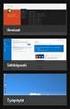 Pikaohje 1 (5) Essiin kirjautuminen mobiililaitteella Tässä ohjeessa kerrotaan, miten kirjaudut Essiin eri mobiililaitteilla. Sisällys Yleistä... 1 Tietosuoja... 1 Työkalusovellusten rajoitukset... 2 Selainsuositus...
Pikaohje 1 (5) Essiin kirjautuminen mobiililaitteella Tässä ohjeessa kerrotaan, miten kirjaudut Essiin eri mobiililaitteilla. Sisällys Yleistä... 1 Tietosuoja... 1 Työkalusovellusten rajoitukset... 2 Selainsuositus...
OPISKELIJAN PIKAOPAS
 SISÄLTÖ Työvälineet 3 Kirjautuminen ejollakseen 4 Salasana unohtui 5 Aloitusnäkymä 6 Toiminnot aloitusnäkymässä 7-8 Oma sähköpostiosoitteesi 9 Opiskelu 10 Omien suoritusten seuranta 11 Helppari auttaa
SISÄLTÖ Työvälineet 3 Kirjautuminen ejollakseen 4 Salasana unohtui 5 Aloitusnäkymä 6 Toiminnot aloitusnäkymässä 7-8 Oma sähköpostiosoitteesi 9 Opiskelu 10 Omien suoritusten seuranta 11 Helppari auttaa
(Acerin) Windows 8 tabletti henkilöstön työkäytössä Koonnut Hanna Frilander, Mobiilit ohjaajat hanke 9.1.2014
 (Acerin) Windows 8 tabletti henkilöstön työkäytössä Koonnut Hanna Frilander, Mobiilit ohjaajat hanke 9.1.2014 Tähän dokumenttiin on koottu kokemuksia Acer Iconia W511 NT.L0NED.001 tabletin käytöstä henkilöstön
(Acerin) Windows 8 tabletti henkilöstön työkäytössä Koonnut Hanna Frilander, Mobiilit ohjaajat hanke 9.1.2014 Tähän dokumenttiin on koottu kokemuksia Acer Iconia W511 NT.L0NED.001 tabletin käytöstä henkilöstön
1. Puhelimen käynnistys. Käynnistä puhelin sen käynnistyspainikkeesta. Ensin kysytään SIMkortin PIN-koodia. Uudessa JYU SIM-kortissa se on 0000.
 Android Puhelimen käyttöönotto. Lyhyesti: Ennen puhelimen käynnistämistä ensimmäistä kertaa, avaa sim-kortin kelkka puhelimen mukana toimitetulla työkalulla ja asenna SIM-kortti puhelimeen. Puhelimen mukanana
Android Puhelimen käyttöönotto. Lyhyesti: Ennen puhelimen käynnistämistä ensimmäistä kertaa, avaa sim-kortin kelkka puhelimen mukana toimitetulla työkalulla ja asenna SIM-kortti puhelimeen. Puhelimen mukanana
Sähkönumerot.fi - Itsepalvelu
 Sähkönumerot.fi - Itsepalvelu Sähkönumerot.fi-palvelussa tuotteiden valmistajat ja maahantuojat ylläpitävät itse tuotteidensa tuotetietoja. Kirjautuneena käyttäjänä voit: luoda uusille tuotteille uusia
Sähkönumerot.fi - Itsepalvelu Sähkönumerot.fi-palvelussa tuotteiden valmistajat ja maahantuojat ylläpitävät itse tuotteidensa tuotetietoja. Kirjautuneena käyttäjänä voit: luoda uusille tuotteille uusia
F-Secure KEY salasanojenhallintaohjelman käyttöönotto PC -laitteella
 F-Secure KEY salasanojenhallintaohjelman käyttöönotto PC -laitteella 1 F-Secure KEY F-Secure KEY on palvelu, joka tallentaa turvallisesti kaikki henkilökohtaiset tunnistetiedot, kuten salasanat ja maksukorttitiedot,
F-Secure KEY salasanojenhallintaohjelman käyttöönotto PC -laitteella 1 F-Secure KEY F-Secure KEY on palvelu, joka tallentaa turvallisesti kaikki henkilökohtaiset tunnistetiedot, kuten salasanat ja maksukorttitiedot,
KÄYTTÖÖNOTTO-OHJE KONSULTEILLE
 KÄYTTÖÖNOTTO-OHJE KONSULTEILLE Sisällysluettelo: 1. JOHDANTO... 2 2. WEBWISUUN KIRJAUTUMINEN... 2 2.1 WebWisuun kirjautuminen salasanan avulla... 2 2.1.1 Käyttäjätunnus... 2 2.1.2 Lisenssinumero... 2 2.1.3
KÄYTTÖÖNOTTO-OHJE KONSULTEILLE Sisällysluettelo: 1. JOHDANTO... 2 2. WEBWISUUN KIRJAUTUMINEN... 2 2.1 WebWisuun kirjautuminen salasanan avulla... 2 2.1.1 Käyttäjätunnus... 2 2.1.2 Lisenssinumero... 2 2.1.3
Opinto- ja opetuspalvelut Syksy Opinto- ja opetuspalveluiden sähköisiä palveluita
 Opinto- ja opetuspalvelut Syksy 2012 Opinto- ja opetuspalveluiden sähköisiä palveluita Opinto- ja opetuspalveluiden sähköiset palvelut Moodle-oppimisympäristöt Adobe Connect (AC) Confluence Wiki elomake-lomakeohjelma
Opinto- ja opetuspalvelut Syksy 2012 Opinto- ja opetuspalveluiden sähköisiä palveluita Opinto- ja opetuspalveluiden sähköiset palvelut Moodle-oppimisympäristöt Adobe Connect (AC) Confluence Wiki elomake-lomakeohjelma
2. Kirjoita sähköpostiosoitteesi sille varattuun kenttään ja paina Lähetä varmistusviesti -painiketta.
 OHJE KÄYTTÄJÄTUNNUKSEN TEKEMISESTÄ WILMAAN Ennen kuin pääset ilmoittamaan lapsesi kouluun, tulee sinun tehdä käyttäjätunnukset wilmaan. Jos esiopetuksessa olevan lapsesi päiväkodissa on otettu wilma käyttöön,
OHJE KÄYTTÄJÄTUNNUKSEN TEKEMISESTÄ WILMAAN Ennen kuin pääset ilmoittamaan lapsesi kouluun, tulee sinun tehdä käyttäjätunnukset wilmaan. Jos esiopetuksessa olevan lapsesi päiväkodissa on otettu wilma käyttöön,
